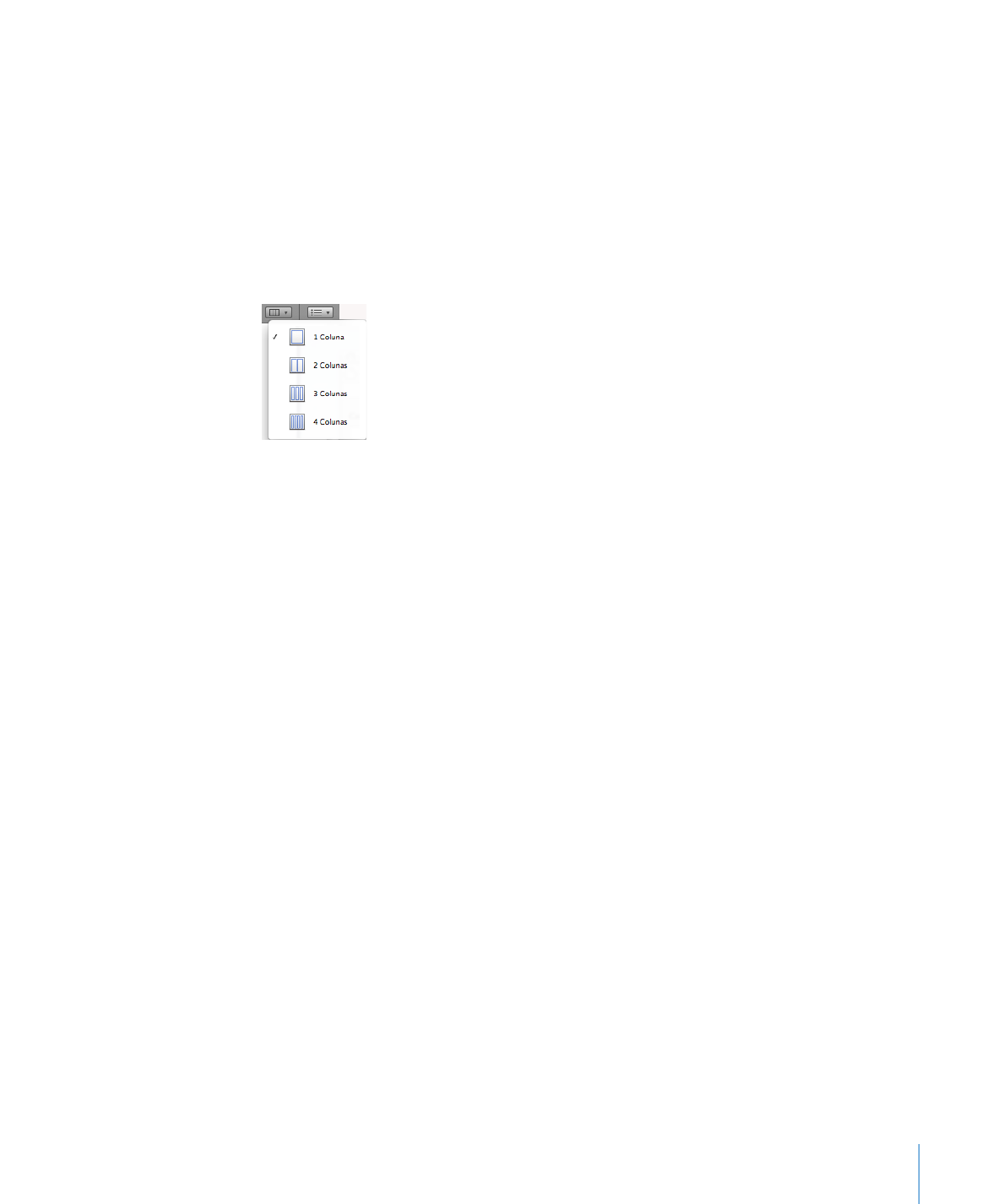
Como verificar palavras com erros
O Keynote tem um utilitário de correcção ortográfica que pode especificar para
assinalar os erros ortográficos à medida que escreve. Ou, se preferir, pode verificar o
documento inteiro de uma só vez ou verificar algum texto seleccionado em qualquer
altura.
Quando o corrector ortográfico encontra erros, as palavras mal escritas aparecem
sublinhadas por uma linha vermelha.
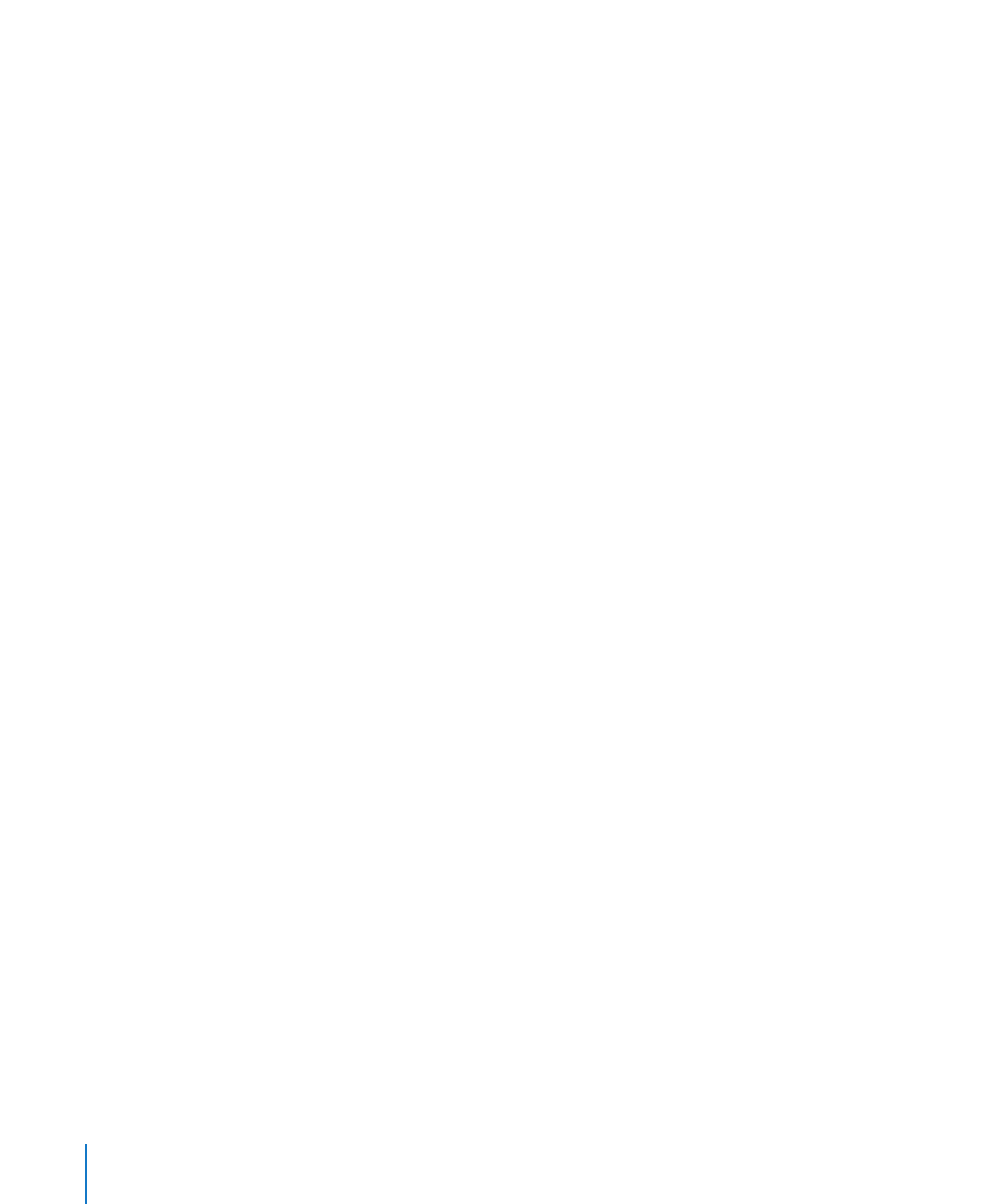
Eis algumas formas de localizar erros ortográficos:
Para corrigir a ortografia ao escrever, seleccione Edição > Ortografia > Corrigir
m
ortografia ao escrever.
Para desactivar a verificação de erros ortográficos à medida que escreve, clique em
Edição > Ortografia > “Corrigir ortografia ao escrever” para desmarcar esta opção
(certifique-se de que a marca de verificação ao lado do comando foi retirada).
Para corrigir a ortografia a partir do ponto de inserção até ao fim do diaporama, clique
m
para colocar o ponto de inserção e seleccione Edição > Ortografia > Corrigir ortografia.
Para limitar a verificação ortográfica a uma parte específica do documento, seleccione
o texto que pretende verificar antes de seleccionar o comando.
A primeira palavra com erros aparece realçada. Pode corrigi-la ou seleccionar
novamente o mesmo comando para continuar a verificar o documento.
Para percorrer o documento mais rapidamente, prima as teclas Comando + ponto e
vírgula (;) para continuar a correcção do documento.
Para corrigir a ortografia
m
e ver sugestões sobre palavras mal escritas, seleccione Edição
> Ortografia > Ortografia.
Aparece então a janela Ortografia. Para aceitar automaticamente as sugestões
ortográficas, seleccione Keynote > Preferências, clique em "Correcção automática" e a
seguir seleccione “Usar as sugestões do corrector ortográfico automaticamente”.
Para obter mais informações sobre como utilizar a janela Ortografia, consulte “Como
trabalhar com sugestões ortográficas” na página 74.
Como trabalhar com sugestões ortográficas
Utilize a janela Ortografia para encontrar ortografias alternativas no texto do
diaporama.
Para trabalhar com sugestões ortográficas:
1
Seleccione Edição > Ortografia > Ortografia.
A janela Ortografia abre-se e a primeira palavra com erros aparece realçada.
Cada idioma tem um dicionário ortográfico distinto. Para se certificar de que o
idioma correcto está seleccionado, seleccione o texto que deseja trabalhar, clique
em Inspector na barra de ferramentas, clique no botão Texto e a seguir em Mais.
Seleccione um idioma no menu instantâneo Idioma.
2
Para corrigir um erro ortográfico no texto, faça duplo clique na palavra ou ortografia
correcta na lista de correcções sugeridas.
3
Se a palavra certa não aparecer na lista de correcções sugeridas mas souber qual é
a ortografia correcta, seleccione a palavra mal escrita na janela Ortografia, escreva a
palavra certa e clique em Alterar (ou Corrigir).
74
Capítulo 4
Como trabalhar com texto
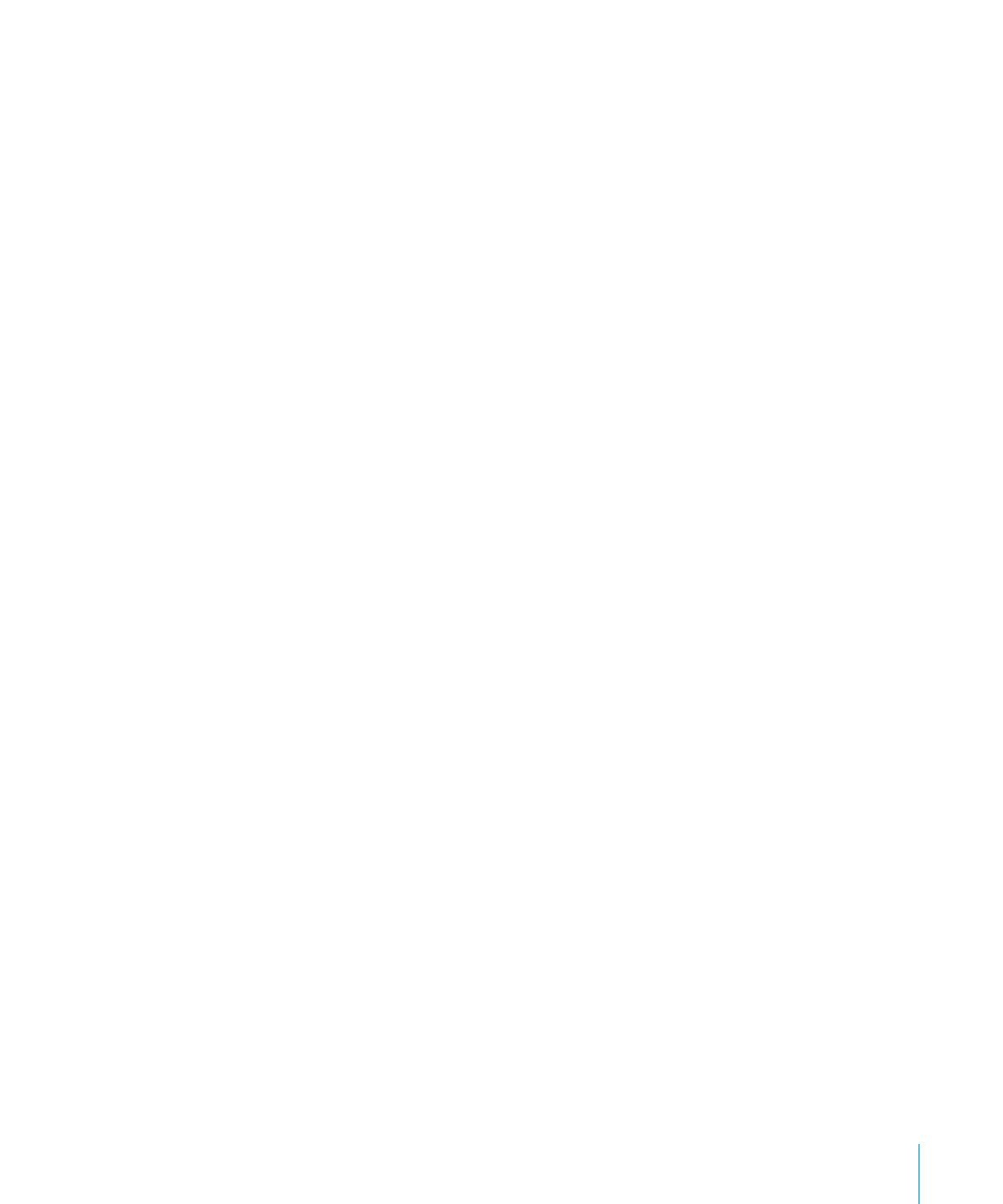
Capítulo 4
Como trabalhar com texto
75
4
Se a ortografia existente estiver correcta e quiser deixá-la assim mesmo, clique em
Ignorar ou Aprender. Utilize a opção Aprender, se utilizar esse termo frequentemente e
quiser adicionar o termo ao dicionário ortográfico.
Caso tenha utilizado a opção Aprender e queira anular o efeito da operação Aprender,
proceda de uma das seguintes formas:
Se estiver a utilizar a versão 10.4 do Mac OS X, escreva a palavra no campo de texto
Â
por baixo da lista Sugestão e clique em Esquecer.
Se estiver a utilizar a versão 10.5 do Mac OS X, prima a tecla Controlo enquanto clica
Â
na palavra e seleccione “Desaprender ortografia” no menu instantâneo.
5
Se não aparecer uma alternativa ortográfica na lista de correcções sugeridas,
seleccione a palavra mal escrita na janela Ortografia e experimente outra ortografia.
6
Clique em “Procurar seguinte” e repita os passos 2 a 5 até que não sejam encontrados
mais erros.
Também é possível manter premida a tecla Controlo e clicar numa palavra mal escrita.
No menu instantâneo, pode então escolher uma alternativa ortográfica opcional, clicar
em Aprender ou clicar em Ignorar.